默认快捷键有近200组,涉及到的功能如此之多,但真正频繁使用的,可能也就几十组。如何从这么多快捷键中选择出自己需要的呢?你需要一张功能架构参考图。
1默认快捷键功能架构图
官方文档已对快捷键做了初步分类,但比较抽象,有很多含糊不清的地方。花了点时间,对默认快捷键功能进行细分,画出了下面这张功能架构图。参考此图,可以快速定位至自己想要的功能区,然后去搜寻自己想要的快捷键。
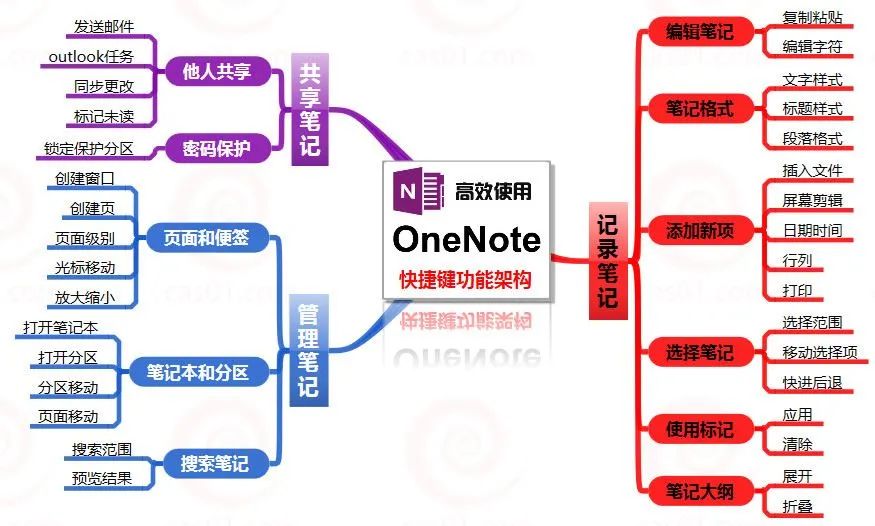
从功能第一类别上来说,所有这些快捷键可以分为三类:记录笔记、管理笔记、共享笔记。
第二类别对功能进行了细分。注意,这一类别中的各项,基本与官方文档中的类别一一对应(下面这篇文章按第二类别分组列出了onenote全部快捷键)。
onenote快捷键大全
第三类别对功能再次细分,这一类别能精准定位到快捷键的具体功能。当然,这一类别也并未将197组快捷键功能全部涵盖,但常用功能基本都列出来了。
2记录笔记
这一部分的快捷键使用极其频繁。文字样式(如Ctrl+B)、标题样式(如Ctrl+Alt+1)、选择内容范围(如Ctrl+A)、应用或清除标记(如Ctrl+1)、折叠或展开大纲(如Alt+Shift+1)等等。
三大类别中,如果你只能记住一类,那必须是这类。熟悉这一部分的快捷键,是高效使用快捷键的开始。
3管理笔记
这一类别中,主要针对页面、分区、笔记本等目录层级的对象。这部分快捷键我用的不多,因为其中很多功能,用鼠标操作其实更方便。
但是……这里先挖个坑(第一个坑)。日常使用不多,不代表价值不大。尤其是将来需要结合三方软件进行一些批量操作时,这部分的一些快捷键就能发挥巨大作用了。这些就留待以后讲到三方实例时再说。
4共享笔记
这一类别,我个人是基本不用。这部分快捷键也较少,很简单,没啥可说的。需要的看看即可。
总结一下:“记录笔记”类快捷键,强烈建议掌握,其中很多都是日常使用中的高频功能;“管理笔记”类快捷键,通常鼠标更方便,需要时参考;“共享笔记”类快捷键,看个人实际需求。
高效•飞快地使用onenote快捷键①:先从这两个大问题谈起
高效•飞快地使用onenote快捷键②:键盘按键详解
高效•飞快地使用onenote快捷键③:黄金Alt键,思维上的两次革新
接下来几篇文章,会结合我自己的实际使用场景来谈谈我常用的几个典型的快捷键。












...)






